ここ数年でテレワークやWeb会議がかなり普及してきましたが、都市部でしか定着しなかったテレワークとは異なりWeb会議は地方含め全世界的に定着しそうですね。
私もここ数年で多くのWeb会議をしてきましたが、年齢が高めの社員や上司と会議室から一緒に参加している時にちょっとしたモヤモヤを感じることがありました。
今まで通りの集合での会議ではなんともないのですが、Web会議になると急にでてくるこのモヤモヤ感
一体何が起こっているのでしょうか?
原因を探ってみたところこんな出来事があったことに気づきました。
- 画面向こうにいる発言者の内容を私に確認してくる。
- 急にこちらの事情を私に話し始める。
- 発言者への質問を私にさせる。

どうやらWeb会議になると急に主体性がなくなってしまったようで、全て私任せにして画面の向こうにいるお客様(取引先)の対応すらこちらに丸投げしています。
私以外に聞こえないように一生懸命こそこそ耳打ちしているのですが、マイクが優秀なので全部画面の向こうのお客様(取引先)に聞こえてるんですよね。
相手は録画ではありませんので、Web会議の場でこんなことをしていたら相手から不審に思われてしまいます。
実際に会っての会議ではうるさいくらい元気に発言するのに、Web会議になるとまるで借りてきた猫のようです。
- 自分が疑問に思った点はそのまま画面の向こうにいる相手に質問しても大丈夫。
- 内輪でのコソコソ話が必要な場合は、相手に許可をもらって一度ミュートに。
- 環境は変わっても基本的なマナーやルールはWeb会議と通常の会議の差は無い。
今回は同席者の問題でしたが、自分が同じような相手や同席者にストレスを与えないように、Web会議初心者が押さえておきたい3つのポイントと3つのアイテムをご紹介します。

群馬県在住40代サラリーマン
転職して東京の大企業で講師を務めつつISMS運用にも携わる。- インフラSEから講師へキャリアチェンジ
- 30名ほどの中小企業でCISO(情報セキュリティ責任者)として7年間従事
- ISO27001(ISMS)導入
- テレワークなどクラウドを利用してのサービス導入に携わる
- 資産管理ツールやクラウドセキュリティなど導入実績多数
- 情報セキュリティマネジメント保有
- 情報処理安全確保支援士取得
めんどくさい上司の扱い方を知りたい方はこちら

Web会議初心者必読!ポイント3つ
大事なのは以下の3つです。
どれも自分のためではなく相手のことを考えながら実行することを心がけましょう。
- 態度や表情ではなく言葉で伝えよう
- リアクションは大きくとろう
- 発言や返答の”間”に気をつけよう

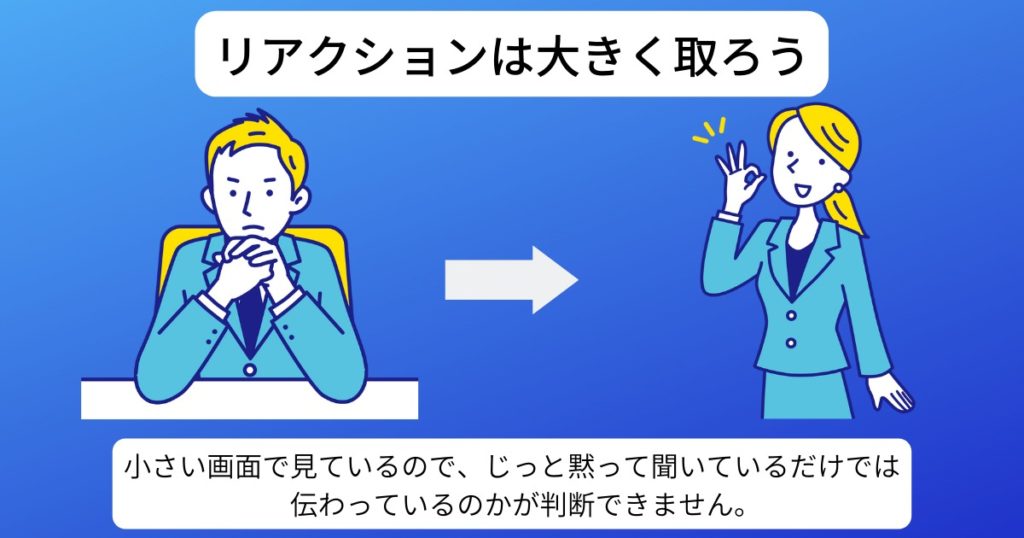

態度や表情ではなく言葉で伝えよう

資料を提示しながらの発言の場合相手の表情を見られないことがあります。
集合していての会議であれば憮然とした態度や表情をしていれば発言者が気づいてフォローしてくれるのですが、Web会議の場合画面上の顔しか見られないためとてもわかりづらい時があります。
その時は物怖じせずに「もう一度お願いします。」や「もう少しわかりやすくお願いします。」と声をかけましょう。
自分が発言者の場合は画面の向こうにいる参加者の表情をよく見ながら発言をするように心がけましょう。
リアクションは大きくとろう
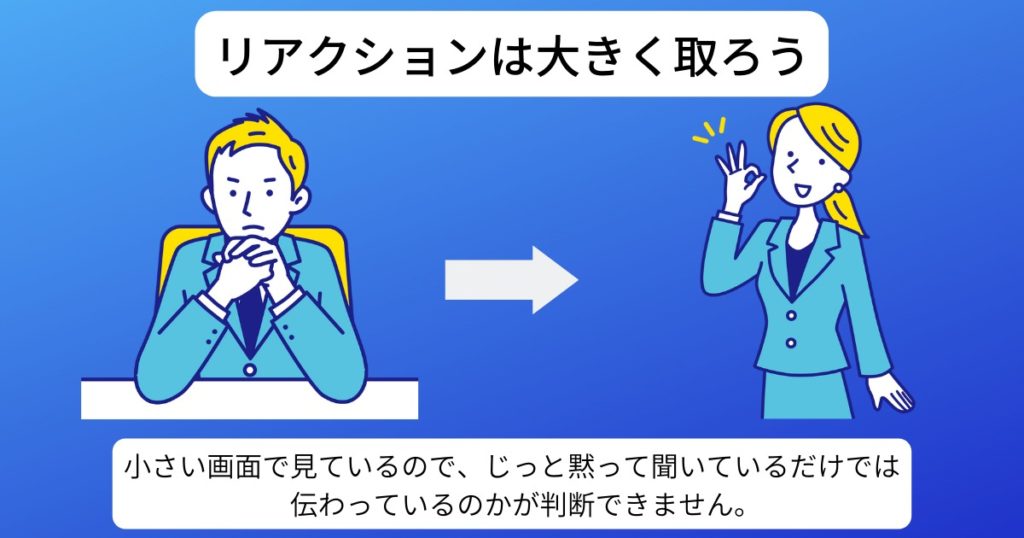
私が受ける印象です。
1対多でのWeb会議の場合『多』で参加している社員はリアクションをメイン担当に任せて、自分はただ聞いているだけ、何かあったらメイン担当が返事や回答をすればいい、と思っている方が多い印象を受けます。
発言者は「あなた」宛に発言をしていますので話を聞いている時はじっと画面を見つめているだけではなく
頷いたりメモを取ったりと発言に対するリアクションを大きく取るようにしましょう。
 Daisuke
Daisukeここまで大丈夫でしょうか?

………。

……。
 Daisuke
Daisuke……。
 Akari
Akariあ、はい大丈夫です!
こんな流れが多いんですよね。質問に対しては頷いたり、OKやGoodとジェスチャーで伝えるだけでも進行が滑らかになります。
自分が発言者の場合は相手が理解できているかを確認しながら進めるようにしましょう。
発言や返答の”間”に気をつけよう

これは発言者側へのお願いですね。
集合しての会議の場合、発言者は参加者をみながら一言一言区切って話を進めますが、Web会議の場合は間を空けずに発言者は話を進めることが多い印象を受けます。
これも先ほど紹介したリアクションと重なるのですが、Web会議は若干ラグ(時差)があるため細かく区切って相手の返事を待っているとタイミングがズレることが多くなんとも言えないモヤモヤを感じます。
ラグを少なくするためには一方的に話を進めるしかないのですが、項目ごとに区切りを置いて確認の声かけをすると良いでしょう。
参加者の場合は相手の声かけになにかしらリアクションを取るようにしましょう。
まとめ:重要ポイント3つ
画面の向こうにいる相手は生身の人間である。
これを意識することが一番大切です。
少し前の記事ですがボンド大学准教授のリビー(エリザベス)サンダーさんがzoomでの会議が疲れる理由を解説していました。

詳細は直接サイトを読んでもらうとして(英語ですが)その中から私が思う、会議参加者のストレスになることを3点抽出しました。
- 表情以外の仕草や環境は見えないため不安になる。
- リアクションが無いと伝わっているのかがわからない。
- 発言の間が合わない。
Web会議での発言者は資料を見ながら説明するので参加者の顔を見ることができません。
実際に相手を目の前にしての会議であれば相手の表情や細かい仕草・態度を見て、内容が伝わっているのかを判断することができますが、Web会議の場合は画面上での顔しか見られないため話が伝わっているかの判断がしにくいのです。
ものすごく真剣な目でモニターを見ている社員がいたのでまじめに会議に取り組んでいるな、と思ったらネットショッピングをしていた。なんてこともありました。
最近は少なくなってきましたがオンラインならではのラグで会話のタイミングが取りづらかったり、通信障害で音声がとても聞きづらかったり、そんなことがストレスになってしまうんですよね。
Web会議では「画面の向こうに人間がいる」「オンラインで会議室が繋がっている」ということを意識していないと、会議がスムーズに進まないことがあります。
Web会議初心者必読!揃えて欲しい3つのアイテム
Web会議なので「ネットワークにつながる」ということは必須ですが、それ以外に必ず必要になるアイテムがありますので準備をしておきましょう。
そんなたいそうなものではありませんが無くてはならないものですので、今回はこの3つをWeb会議三種の神器とします。
- Webカメラ
- マイクスピーカー
- 会議用のデバイス
マイクスピーカー
音声のやり取りに必要な機器です。
Webでの講習会などこちらが声を出さないようなときはスピーカーだけでも十分ですが、会議では必須となります。
リモートワークや1対1、1対多での1の場合はマイク付きイヤホンで十分です。
会議室やこちら側が多人数になる場合は会議用のマイクスピーカーを用意しましょう。
会議用マイクスピーカーは参加人数によって推奨する製品が異なりますので気を付けてください。
多くの場合大は小を兼ねますのでよくわからなかったら大きいのを買ってください。
1人の場合はハンズフリーのマイク付きイヤホンがおすすめ
 Daisuke
Daisukeデザインがスタイリッシュでかっこいいですよね。
Bluetoothで簡単にパソコンと接続ができます。
1.5時間の充電で10時間も通話ができるので、業務後に充電すれば
翌日丸一日使っても大丈夫です。
このタイプは複数メーカーから出ているので、大体どこの製品を買っても元は同じなので問題ありません。
1人〜3人までにおすすめのマイクスピーカー
 Daisuke
Daisukeモバイルバッテリーややポータブルスピーカーで有名なAnkerのマイクスピーカーです。
2〜3人での会議はもちろん、イヤホンが苦手な方が1人の会議でも快適に利用できます。
こちらも充電してBluetoothでの接続も可能です。
会議室など5〜9人までにおすすめのマイクスピーカー
 Daisuke
Daisuke会議室用スピーカーで何を買ったらいいかわからなかったらこれを買ってください。
日本が誇る音楽メーカーYAMAHAの会議用マイクスピーカー
・多彩な接続方式(USB、Bluetooth)
・環境に応じた自動調整機能
・追加できるマイクユニット
と機能満載で音質も最高です。
設置も簡単で、一度セットしておけばあとはPCと繋ぐだけ、おすすめです。
Webカメラ
最近はお互い姿を見せない会議も増えてきていますが、これも必須の機器ですね。
カメラは画角があり60度~120度まで様々な製品があります。
自宅で使うなら60度くらいの挟角、会議室では参加者全員が映るように広角にしておくと良いでしょう。
1対1でのWeb会議におすすめ画角60度Webカメラ
 Daisuke
DaisukeBuffaloのシャッター付きWebカメラです100万画素30fpsなのでWeb会議には十分すぎるスペックです。
 Akari
Akariシャッター付きっていうのもポイント高いですね。
会議室におすすめ150度超広角Webカメラ
 Daisuke
Daisuke150度の超広角で部屋全体を見回すことができます。
会議室での使用のほかセミナー会場で使用する場合にもおすすめです。
会議用の端末
カメラとスピーカーは準備したぞ!
となっても肝心の端末がなければ何の役にも立ちませんね。
最近はiPadやChromebookなどで通信することも増え、自分のパソコンは作業や資料提示用に使ってWeb会議自体はサブ端末で参加する方も多くなっています。
iPadならBluetoothでYVC-1000とも接続可能です
参考:Web会議の参加方法、会議のスタート時間について
会議室での会議と違い初心者が戸惑いがちなところが2点あるので紹介します。
Web会議の参加方法
多くのWeb会議ツールは参加方法が3つ用意されています。
- アプリから参加
- Webブラウザから参加
- 会議用のリンクから参加
NECネッツエスアイさんのWebページでzoomの参加方法について詳細が掲載されていますのでぜひご覧ください。

PCにWeb会議で使うアプリ(zoom,meetなど)が入っているか、スピーカーやマイクの設定はきちんとできているか。
参加者で会議に入る場合は会議へのリンク(ミーティングID・パスワード)を確認しておきましょう。
いつも使っているPCと違うPCで会議に参加する場合は会議へのリンクを取得する手段も必要です。
自分が主催する場合は、会議のリンクを参加者に送っておきましょうね。
 Akari
Akari会議の当日になってもリンクが届いてなくて開始直前にリンクをもらった。なんてこともありましたね。
 Daisuke
Daisuke会議のリンクかと思ったら申込ページへのリンクで、会議当日には締め切られて会議に参加できなかった。なんてことも聞いたよ。
統合されたGoogle meetについて知りたい方はこちら

会議のスタート時間について

当然のことなのですが、Web会議の場合は相手が見えないため会議開始前に
「本当にこの時間からで間違いないのか?」
「みんなちゃんと集まっているのか?」
など不安になってしまうことがあります。
基本的には主催者が開始時刻のある程度前(10分前)くらいに部屋を準備しておきzoomの場合は参加者が待機室に入れるようにしておきましょう。
参加者は待機室に入って主催者が会議を始めるまでそこで待ちます。
会議を開始する時間は開始時刻ジャストがおすすめです。
当初Web会議慣れしていなかったときは時間前に開けて、入ってきた人に挨拶をしたりそこで世間話をしていたことも多かったのですが、Web会議上で始まる前の話をするのって結構苦痛なんですよね。
最近はどの会議でも開始時刻ちょうどぴったりに部屋を開けることが多くなっています。
 Akari
Akari先日の会議で上司と一緒だったんですけど、開始時刻の5分前くらいに会議が始まらなかったら
・電話して確認しろ!
・時間が間違えているんじゃないか?
・開始時刻前に始めるのが当たり前だろう!
と大騒ぎしてました。
 Daisuke
Daisukeいるよねぇ、そういう人……
当然のことですが終了時間が決まっている場合は時間内に終わるように会議を進めましょう。
まとめ
今回はWeb会議初心者必読のポイント3つと
- 態度や表情ではなく言葉で伝えよう
- リアクションは大きくとろう
- 発言や返答の”間”に気をつけよう
Web会議に必要な3つのアイテム(Web会議三種の神器)をご紹介いたしました。
- Webカメラ
- マイクスピーカー
- 会議用のデバイス
対面での会議と同じことですが、画面の先には血の通った人がいると思って会議をすることが大切です。
準備をするのも時間を守るのも相手のことを考えていれば自然にできてくると思います。
独りよがりな会議にならないように気を付けたいですね。
 Akari
AkariみんなWeb会議に慣れてくれるといいんですけどね。
 Daisuke
Daisuke慣れていない人が一緒に参加する場合は周りのみんなでサポートしてあげよう。
他にも情報セキュリティ担当者目線で書いた仕事術があります。ぜひご覧ください。










コメント